Установить Uncom OS легко и удобно с использованием загрузочной USB-флешки. Для создания такой флешки потребуются:
• USB-флеш накопитель от 8Гб (подойдет любая рабочая флешка)
• работающий компьютер (Windows, Mac или Linux)
• дистрибутив операционной системы, скачанный c нашего сайта на компьютер
• программа для записи образа на USB-флешку (balenaEtcher или Rufus)
Перед установкой рекомендуем проверить контрольную сумму скачанного дистрибутива по данной инструкции. В случае, если дистрибутив скачался с ошибками, вы можете столкнуться с проблемами при установке Uncom OS на ваш ПК.
ВАЖНО! Просто скопировать скачанный дистрибутив на флешку недостаточно. Загрузочная флешка создается только специальным приложением.
ВНИМАНИЕ! Всё содержимое USB-флешки будет удалено и заменено целиком на данные с ISO образа Uncom OS.
Для создания "загрузочной" флешки рекомендуем использовать утилиту balenaEtcher (применима на любой операционной системе). Если вам по каким-либо причинам не подходит balenaEtcher, то рекомендуем воспользоваться утилитой Rufus (применима только на Windows).
¶ Создание загрузочной флешки с помощью balenaEtcher
Для создания загрузочной флешки на операционной системе Uncom OS утилиту balenaEtcher можно найти и установить в магазине приложений. Либо скачать по этой ссылке deb пакет с нашего сервера Для установки кликнуть на нем два раза левой клавишей мыши.
Для создания загрузочной флешки на Windows или на другой операционной системе, утилиту balenaEtcher можно скачать с сайта разработчика. (утилита бесплатная). Либо на Windows можно скачать с нашего сервера.
Установите флешку в USB разъем, запустите balenaEtcher, и следуйте указаниям приложения:
-
Выберите скачанный ранее файл с дистрибутивом Uncom OS:
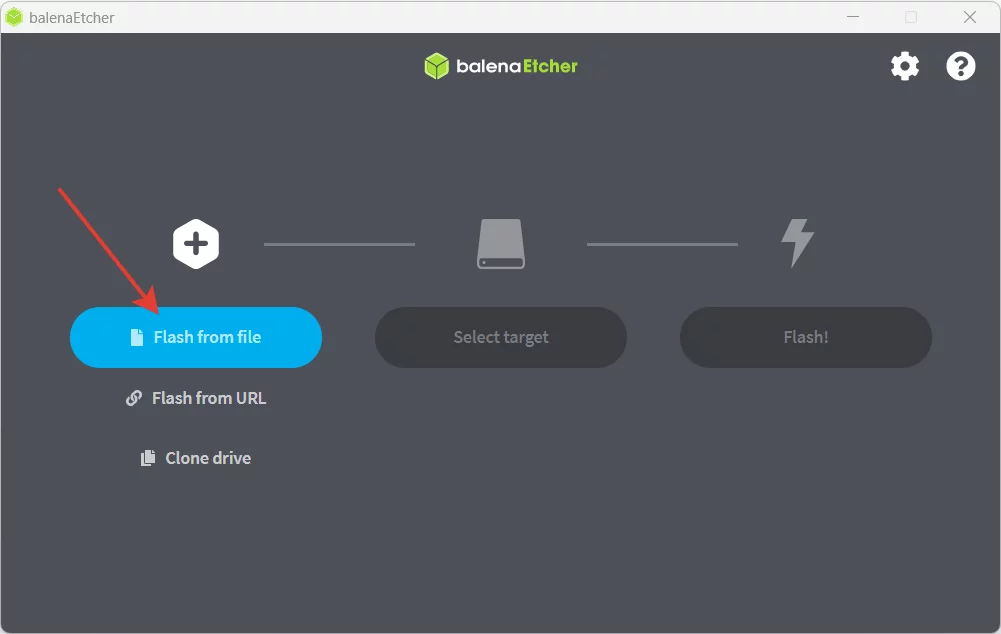
-
Выберите устройство (USB-флешку), на которое будет записан образ Uncom OS:
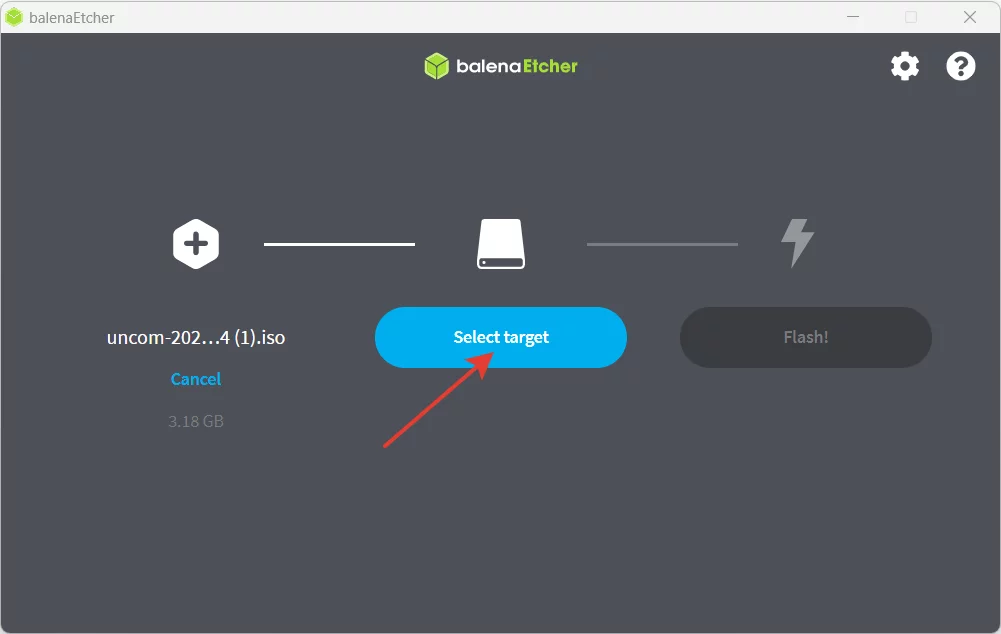
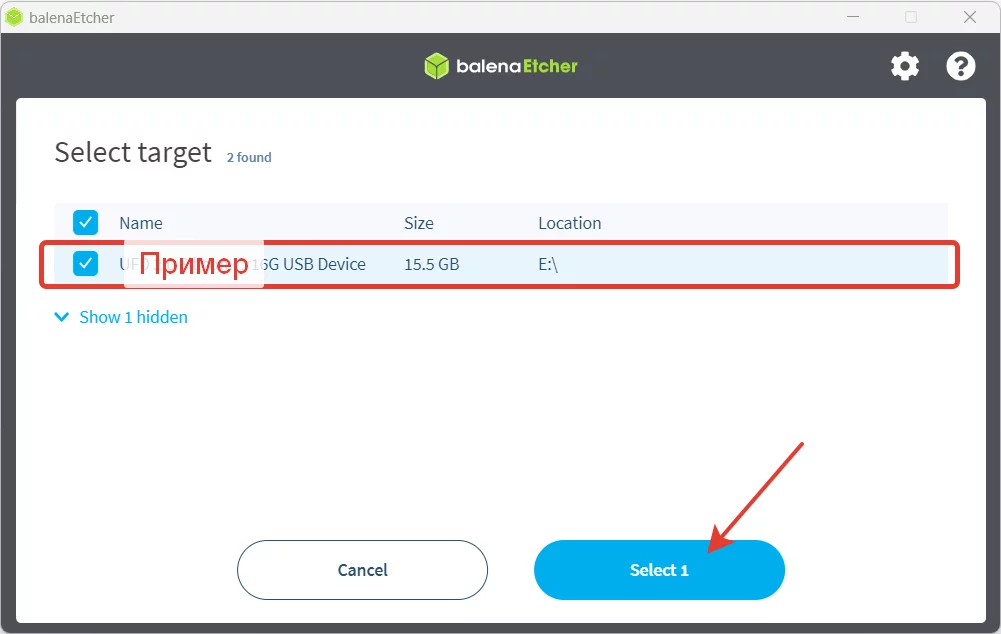
- Запустите процесс записи, нажав "Flash!":
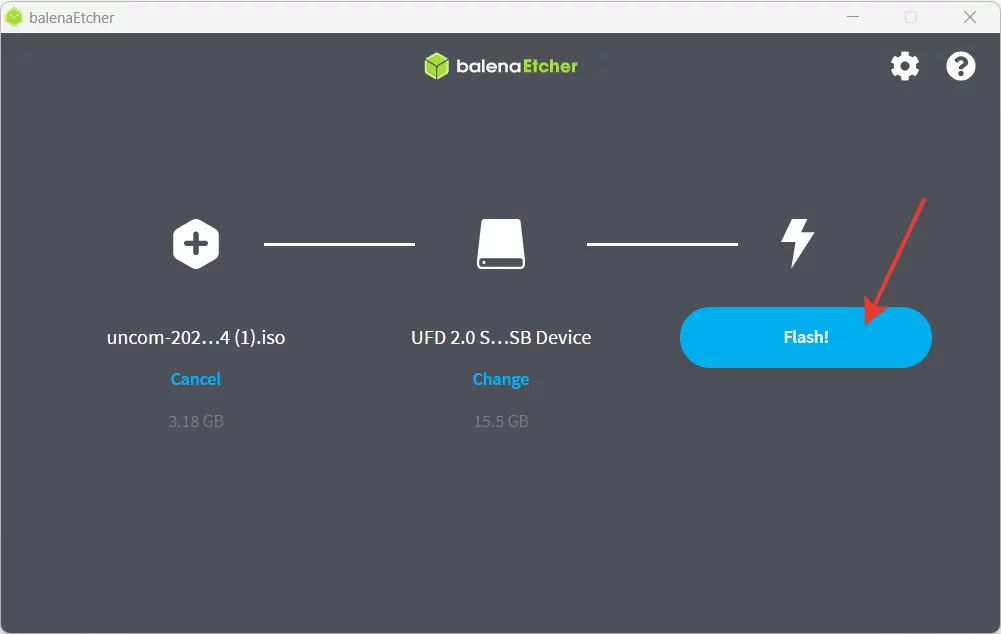
- Начнется процесс записи и проверки результата. Это может занять несколько минут:
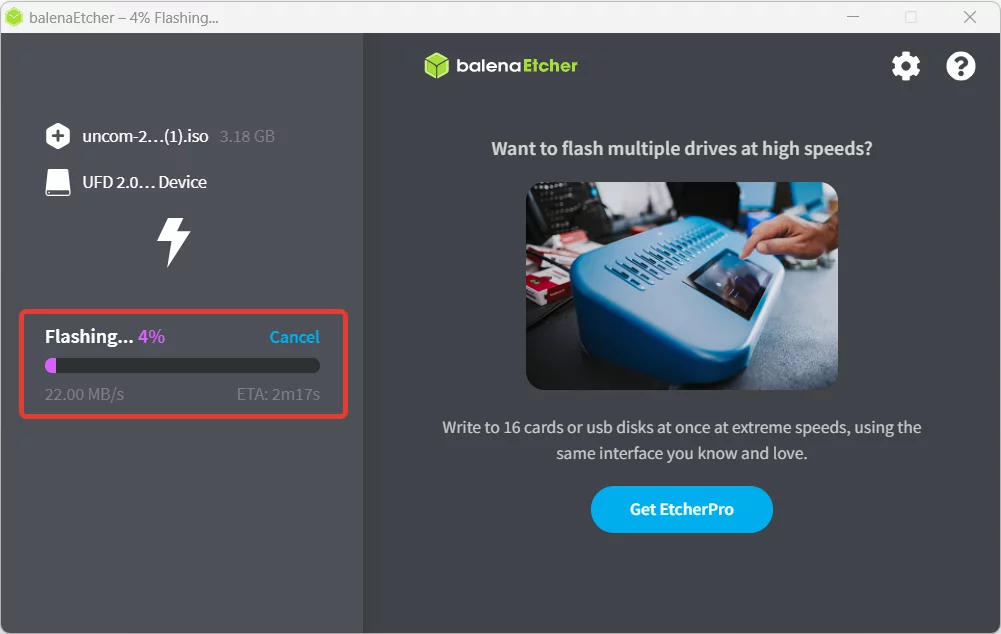
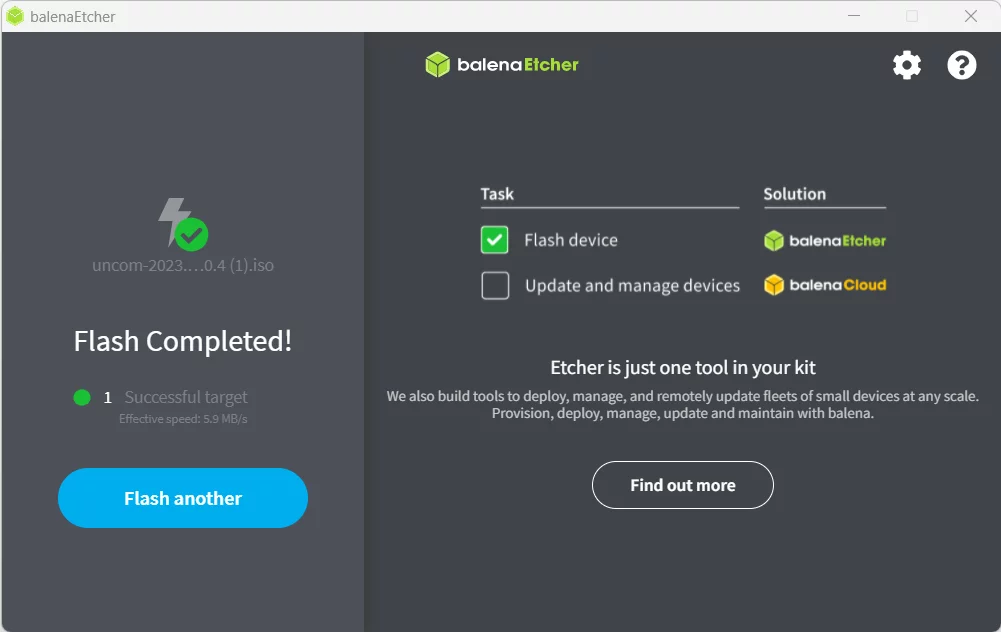
- Воспользуйтесь функцией "безопасное извлечение USB диска" из компьютера и извлеките флешку. Рекомендуем не извлекать флешку из USB разъема в течение 30 секунд после окончания ее записи.
- Ваша загрузочная флешка Uncom OS готова, теперь можно перейти к установке системы.
¶ Создание загрузочной флешки с помощью Rufus
Для создания загрузочной флешки на Windows, утилиту Rufus можно скачать с сайта разработчика (утилита бесплатная). Либо можно скачать с нашего сервера:
Версия 4.0. для Windows 7 и 8.1
Версия 4.5.p. для Windows 10 и 11
ВАЖНО! На устаревших версиях Windows, например Windows 7 или Windows 8.1, лучше использовать Rufus в версии не более чем 4.0. Ссылка на архив предыдущих версий Rufus на сайте разработчика Сразу после запуска приложения отключите в нем пункт автоматического обновления.
Установите флешку в USB разъем, запустите программу и следуйте указаниям приложения:
-
В разделе "Устройство" выберите вашу USB-флешку.
-
Выберите ранее скачанный файл с актуальным образом Uncom OS.
-
Остальные параметры оставьте по умолчанию и нажмите "Старт":

-
На следующем шаге ОБЯЗАТЕЛЬНО выберите режим записи "DD-образ":
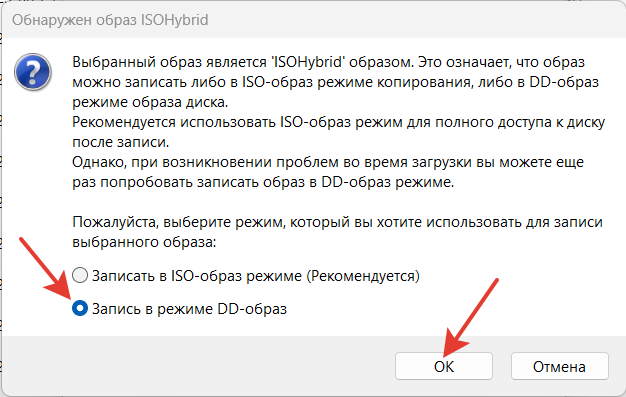
-
Программа предупредит, что все данные на флешке будут стерты.
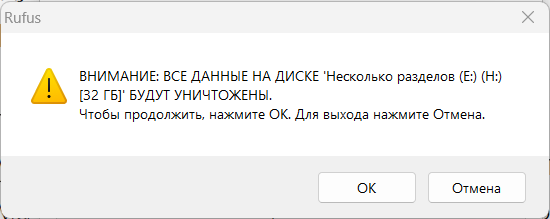
-
Начнется процесс записи, который продлится несколько минут:
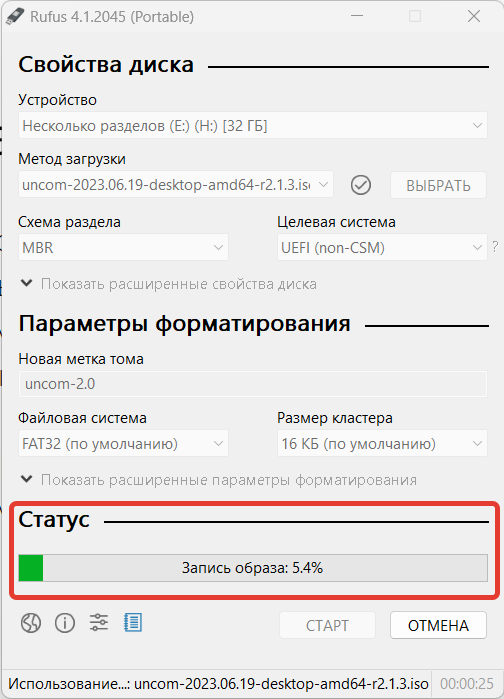
-
Дождитесь окончания процесса записи и нажмите "Закрыть":
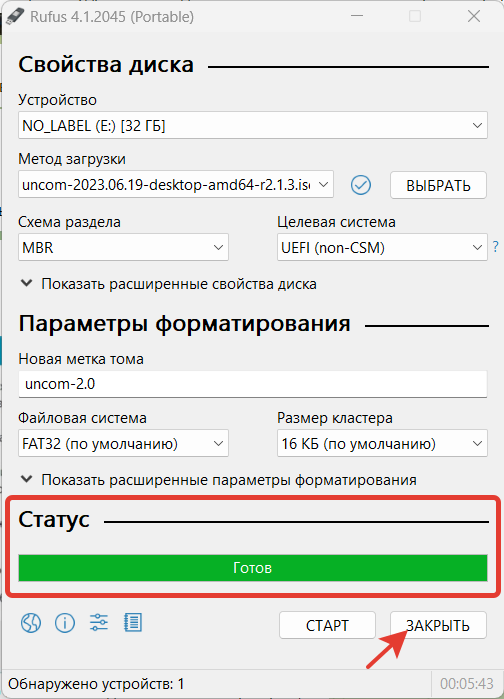
-
Воспользуйтесь функцией "безопасное извлечение USB диска" из компьютера и извлеките флешку. Рекомендуем не извлекать флешку из USB разъема в течение 30 секунд после окончания ее записи.
-
Ваша загрузочная флешка Uncom OS готова, теперь можно перейти к установке системы.